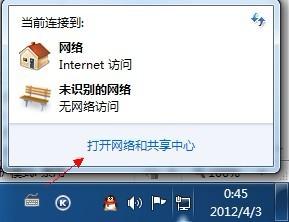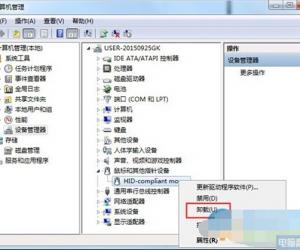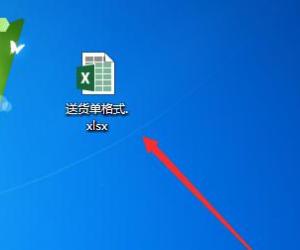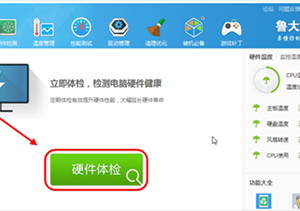如何更新显卡驱动 怎么更新显卡驱动
发布时间:2016-07-15 09:55:54作者:知识屋
如何更新显卡驱动 怎么更新显卡驱动。我们都知道电脑是有显卡驱动的,但是应该很少有人知道去更新显卡的驱动。其实显卡驱动的更新是很重要的,今天我们就一起来看看电脑的显卡驱动是怎么更新的吧。
显卡驱动如果还没安装,Windows的系统的色彩显示会变得很差很糟糕。因Win7集成了大量的驱动,因此这种极端的现象一般不会在Win7上出现,可能会在XP或者更老的系统上出现。
显卡驱动如果是XP或者Win7等系统自带的兼容性驱动,那有可能会出现以下几种情况。
1,Windows系统运行起来会感觉到明显的卡机感觉,但不会死机。
2,玩游戏的时候感觉很不流畅甚至无法进入游戏。
3,运行PS或者视频处理软件时会出现运行超级慢的感觉!
4,有可能会出现莫名其妙的系统蓝屏事件。
显卡驱动怎么更新?
对于老鸟来说,显卡驱动的更新方法只有一种,根据自己的显卡驱动型号找到对应版本的显卡驱动程序,然后再安装即可。但这种方法不适合菜鸟,否则本文一句话就可以完成。如果你没有这种老鸟技能,请接着看一键安装显卡驱动教程。
一键安装显卡驱动教程
对于菜鸟而言,使用驱动人生2012等驱动自动辨别并下载安装的软件来更新驱动是最适合不过的事情。那么怎样用驱动人生来安装显卡驱动呢?跟着笔者一起来看看吧。
首先打开驱动人生,在“驱动”栏,找到“基本信息”,经过驱动人生的智能硬件检测识别系统的检测,迅速的检测出了需要安装或者更新的显卡驱动。
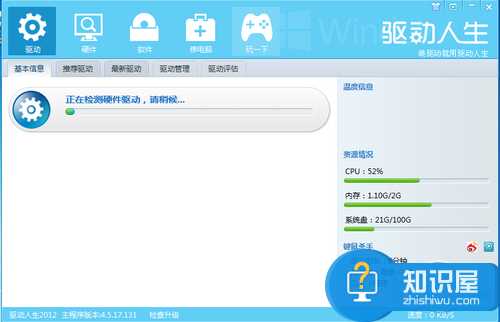
图1
以下是驱动人生2012一键安装显卡驱动步骤:
Step1:点击“立即更新”转向“推荐驱动”界面。
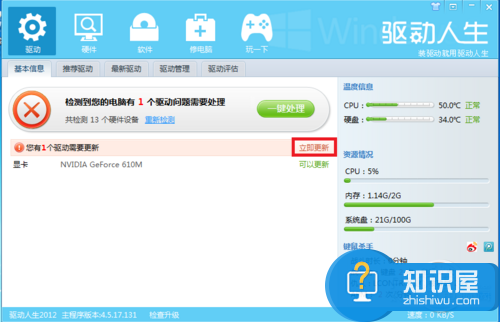
图2
Step 2:由驱动人生智能硬件检测识别系统推荐出了需要进行安装或者更新的显卡驱动,用户可按自己的实际情况选择“一键更新”。
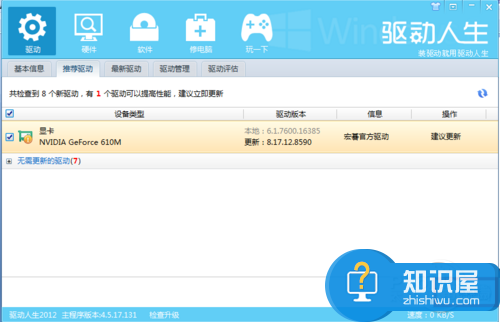
图3
Step 3: 点击“一键更新”,驱动人生即可自动安装更新最新的显卡驱动程序。
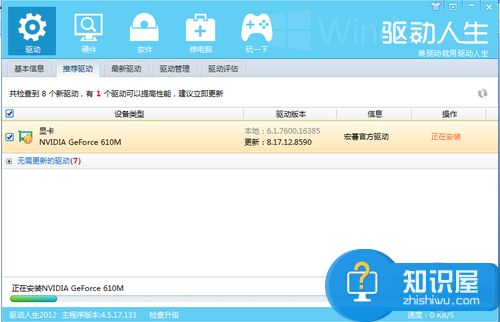
图4
Step 4:等待完成安装显卡驱动,即可获得正常显示。
写在最后
更新显卡驱动到最新稳定版(再次强调是稳定版)好处多多,第一不担心显卡的性能发挥不出来,第二排除显卡驱动太老引起的兼容性问题。
对于这样的操作,很多人都不知道怎么去解决。上面的方法很好的给大家解决了这个问题,希望能够对你们有所帮助。
知识阅读
软件推荐
更多 >-
1
 一寸照片的尺寸是多少像素?一寸照片规格排版教程
一寸照片的尺寸是多少像素?一寸照片规格排版教程2016-05-30
-
2
新浪秒拍视频怎么下载?秒拍视频下载的方法教程
-
3
监控怎么安装?网络监控摄像头安装图文教程
-
4
电脑待机时间怎么设置 电脑没多久就进入待机状态
-
5
农行网银K宝密码忘了怎么办?农行网银K宝密码忘了的解决方法
-
6
手机淘宝怎么修改评价 手机淘宝修改评价方法
-
7
支付宝钱包、微信和手机QQ红包怎么用?为手机充话费、淘宝购物、买电影票
-
8
不认识的字怎么查,教你怎样查不认识的字
-
9
如何用QQ音乐下载歌到内存卡里面
-
10
2015年度哪款浏览器好用? 2015年上半年浏览器评测排行榜!